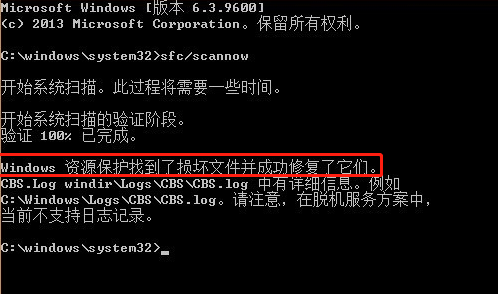win7系统中如何将损坏的系统文件进行修复
 2019/08/29
2019/08/29
 526
526
相信大家或多或少都会遇到系统文件损坏,电脑弹出报错信息的时候,今天小编就来教你如何彻底解决这个问题。
方法/步骤:
1.按住键盘上的“win”+“R”按键,在弹出的运行窗口中输入“cmd”命令后按“确定”或者按下回车键。
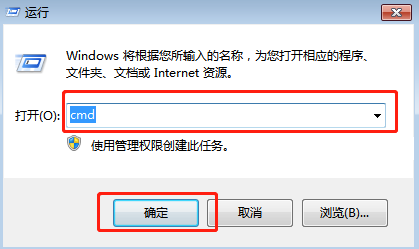
2.在弹出的命令提示框窗口中输入“sfc /scannow”后回车。此命令是用于扫描和校对当前系统文件,修复缺失或者异常的系统文件。
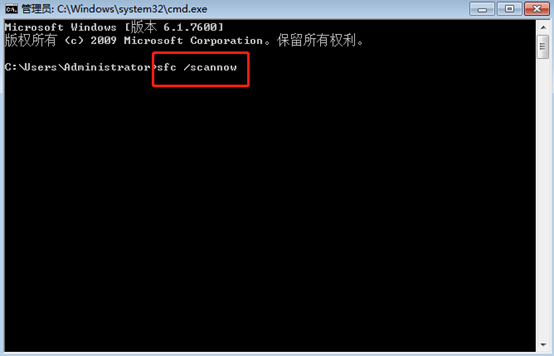
3.在扫描的过程中需要一点时间,请大家耐心等待片刻。
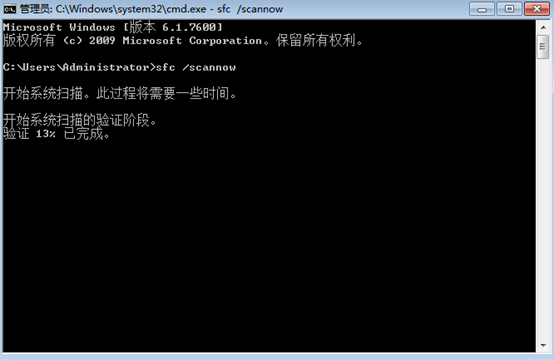
如果电脑中的系统文件没有损坏的话,就会出现下图中的“windows资源保护未找到任何完整性冲冲突”的提示,此时关闭窗口即可。
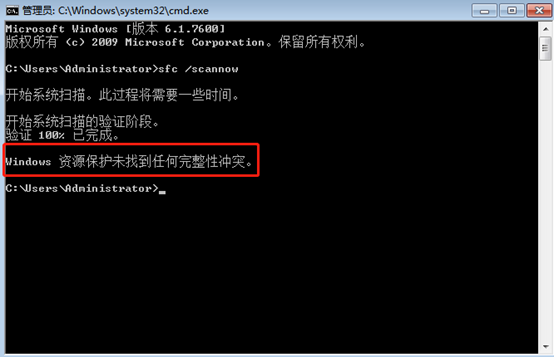
如果电脑中的系统文件损坏,这时候输入以上的命令,电脑就会进入修复阶段,最后弹出“windows资源保护找到了损坏文件并成功修复了它们”的提示信息,这时候电脑完成损坏文件的修复了。